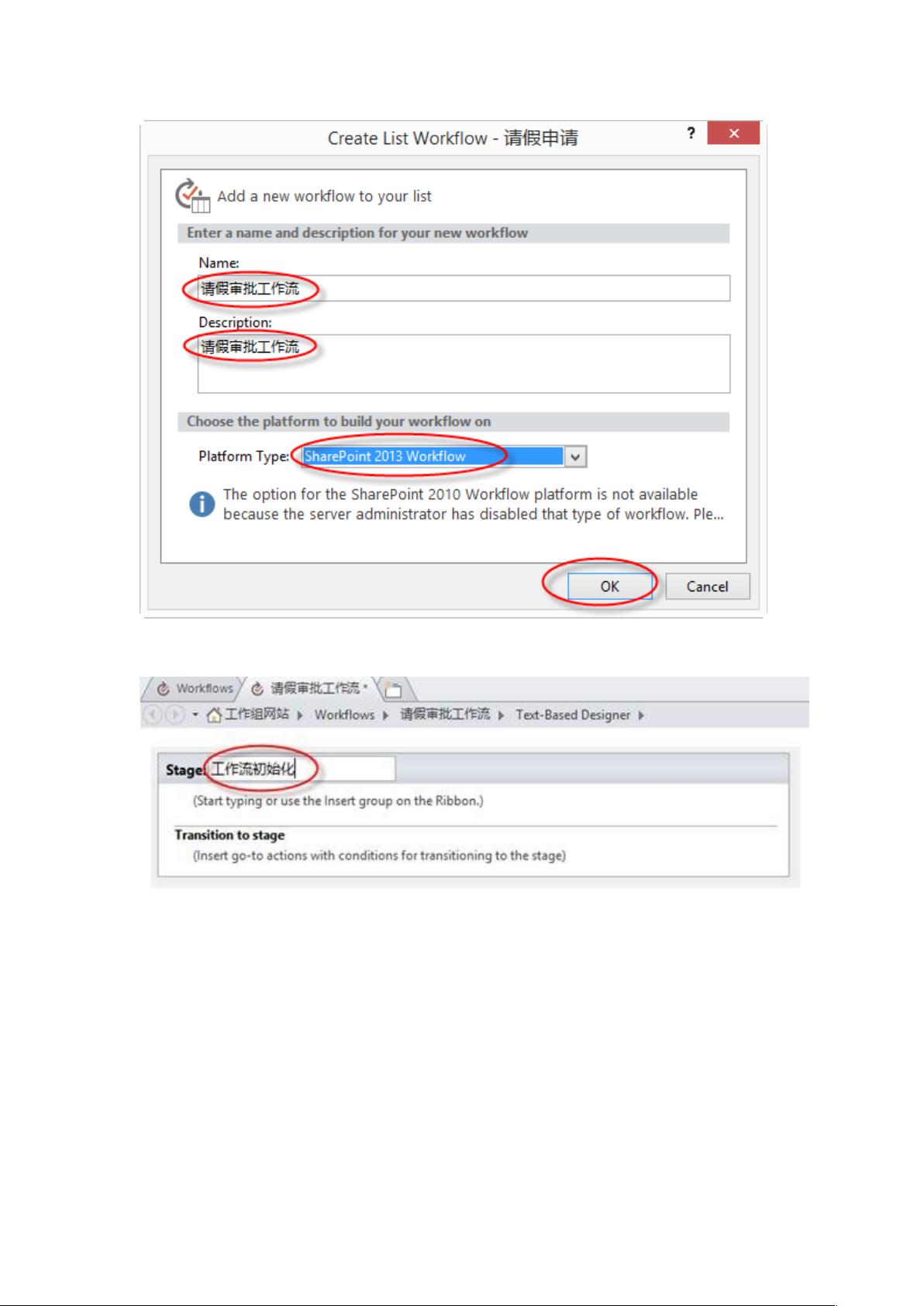SharePoint Online:构建多级审批工作流程实例
需积分: 50 96 浏览量
更新于2024-07-16
1
收藏 1.13MB DOCX 举报
本文档详细介绍了如何在SharePoint Online中创建一个多级审批工作流,特别是针对一个二级请假申请流程,该流程包括管理员和组长的审批环节。以下是步骤详解:
1. 首先,创建一个名为“请假申请”的自定义列表,包含必要的字段如“标题”、“请假理由”、“请假开始时间”、“请假结束时间”和“请假审批状态”。其中,“请假审批状态”是一个选项字段,设置为四个选项:待管理员审批、管理员审批完成,待组长审批、申请通过和申请驳回。
2. 使用SharePoint Designer工具打开站点,然后在“Workflows”选项中选择“ListWorkflow”,并选择对应的自定义列表“请假申请”来创建工作流。
3. 新建工作流,设置名称和描述,并选择SharePoint 2013 Workflow作为工作流类型。初始阶段命名为“工作流初始化”,在这里设置“请假审批状态”为“待管理员审批”。
4. 接下来,创建“管理员审批”阶段,通过“转到阶段”功能将“工作流初始化”阶段的流程引导到此阶段。在此阶段,设置工作流状态为“管理员审批中”,并将任务分配给指定的管理员“杨振强”,同时提供明确的任务标题和描述。
5. 在“管理员审批”阶段,使用条件判断“如果任何值等于值”功能,当“Variable:结果”等于“已拒绝”时,执行特定操作,这可能涉及到通知或记录审批结果。
6. 创建完这些阶段后,确保整个工作流程逻辑清晰,每个阶段之间的转移顺畅,以确保审批过程的高效进行。这不仅适用于请假申请,也适用于其他需要多级审批的业务场景,例如项目管理、报销审批等。
在整个过程中,C#编程语言并未直接提及,但SharePoint Designer提供了图形化界面来创建工作流,无需深入到编程层面。然而,如果需要与SharePoint Online的API或Power Automate(原Microsoft Flow)集成,或者实现更复杂的自动化,C#或其他.NET语言将起到关键作用。了解工作流的基础概念和设计原则,再结合编程技术,可以实现更高级的功能定制。
2010-03-13 上传
2023-06-10 上传
2023-05-31 上传
2023-02-24 上传
2023-05-31 上传
2023-05-30 上传
2023-05-31 上传
maxinyuan_2005
- 粉丝: 0
- 资源: 1
最新资源
- AirKiss技术详解:无线传递信息与智能家居连接
- Hibernate主键生成策略详解
- 操作系统实验:位示图法管理磁盘空闲空间
- JSON详解:数据交换的主流格式
- Win7安装Ubuntu双系统详细指南
- FPGA内部结构与工作原理探索
- 信用评分模型解析:WOE、IV与ROC
- 使用LVS+Keepalived构建高可用负载均衡集群
- 微信小程序驱动餐饮与服装业创新转型:便捷管理与低成本优势
- 机器学习入门指南:从基础到进阶
- 解决Win7 IIS配置错误500.22与0x80070032
- SQL-DFS:优化HDFS小文件存储的解决方案
- Hadoop、Hbase、Spark环境部署与主机配置详解
- Kisso:加密会话Cookie实现的单点登录SSO
- OpenCV读取与拼接多幅图像教程
- QT实战:轻松生成与解析JSON数据